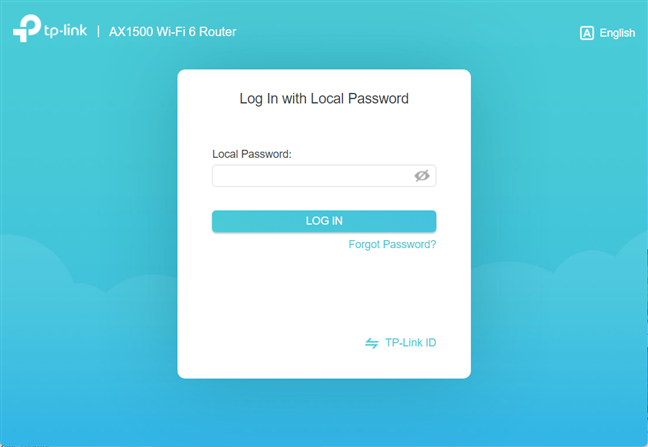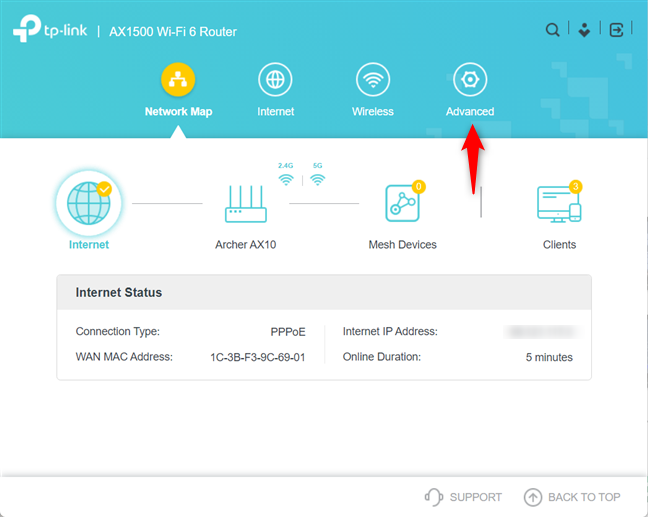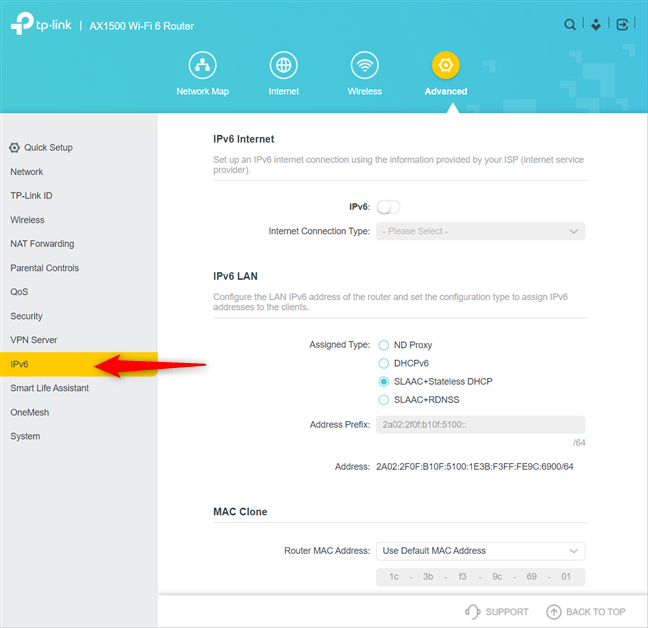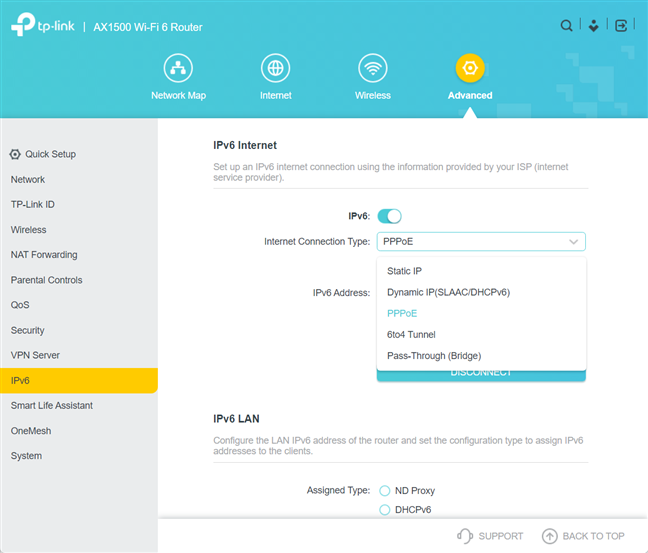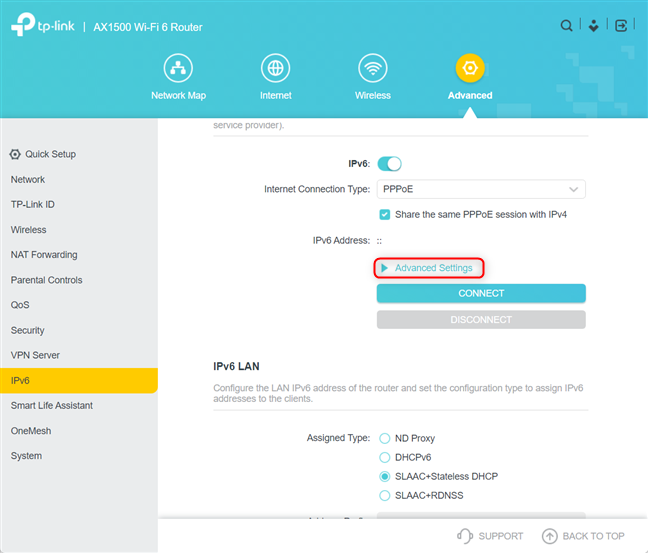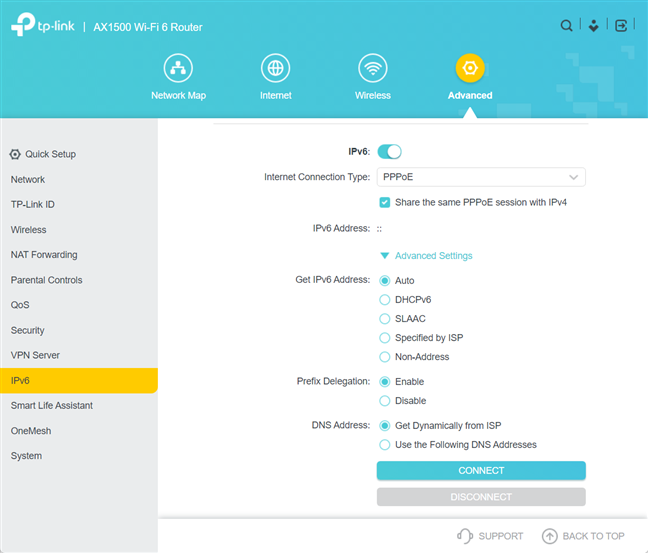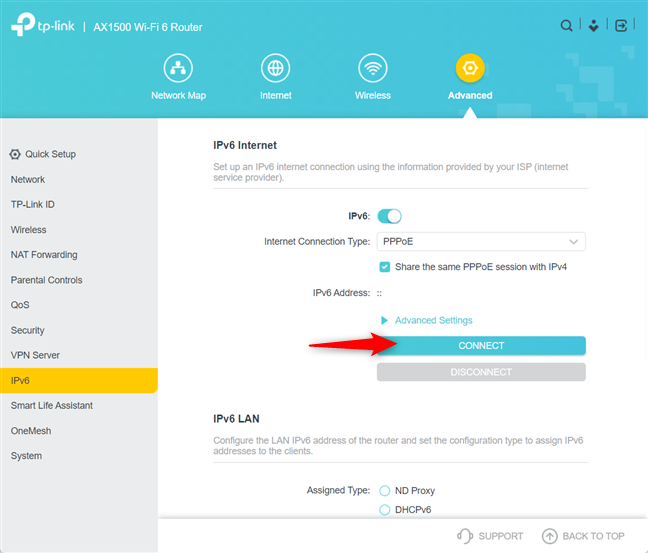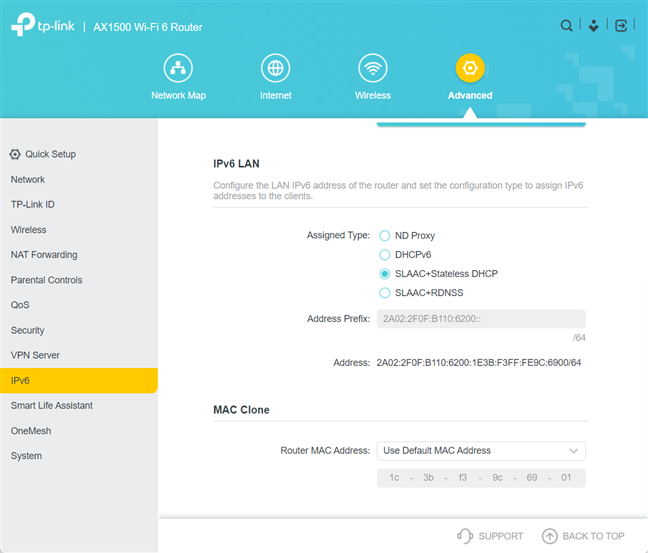Tutti i moderni router wireless, compresi quelli prodotti da TP-Link, possono utilizzare indirizzi IPv6 per le connessioni Internet. Il tuo provider di servizi Internet dovrebbe offrire connessioni IPv6 e, in tal caso, dovresti abilitare IPv6 sul tuo router. I vantaggi della realizzazione di questo interruttore includono una maggiore sicurezza e velocità leggermente migliori. Pertanto, ecco come attivare IPv6 su qualsiasi router TP-Link con Wi-Fi 6:
Contenuti
- Come trovo le impostazioni IPv6 sul mio router TP-Link Wi-Fi 6?
- Come abilitare IPv6 sul tuo router Wi-Fi 6 TP-Link
- BONUS: imposta come il router TP-Link Wi-Fi 6 utilizza gli indirizzi IPv6 nella tua rete
- Hai problemi con l'abilitazione di IPv6 sul tuo router Wi-Fi 6 TP-Link?
NOTA: questa guida è stata creata su un router wireless TP-Link Archer AX10 , ma i passaggi coinvolti sono gli stessi su tutti i router TP-Link con Wi-Fi 6. Se non si ha familiarità con gli indirizzi IPv6 e IPv4, si consiglia di leggere: Che cos'è un indirizzo IP e una subnet mask, in parole povere?
Come trovo le impostazioni IPv6 sul mio router TP-Link Wi-Fi 6?
Prima di attivare le connessioni Internet e gli indirizzi IPv6 sul router TP-Link, è necessario accedere alle impostazioni appropriate. Questo può essere fatto solo dal firmware del tuo router TP-Link e non dall'app Tether . Pertanto, apri un browser web sul tuo computer e vai a tplinkwifi.net o 192.168.0.1 . Quindi, inserisci la password di amministratore per il tuo router TP-Link Wi-Fi 6 e premi ACCEDI .
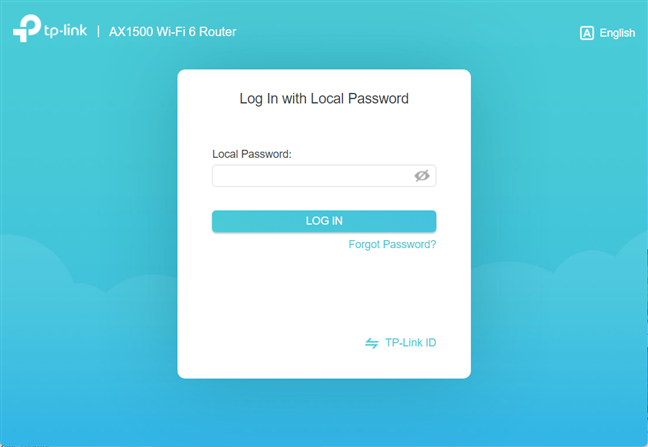
Accedi al tuo router TP-Link Wi-Fi 6
SUGGERIMENTO: Se nessuno dei due indirizzi sopra menzionati funziona, guarda tutti i modi per trovare l'indirizzo IP del tuo router . Inoltre, se il firmware TP-link non è nella lingua desiderata, ecco come modificare la lingua sul router TP-Link Wi-Fi 6 .
All'inizio vedrai la mappa della rete e alcune impostazioni di base. Le impostazioni IPv6 possono essere trovate facendo clic o toccando Avanzate .
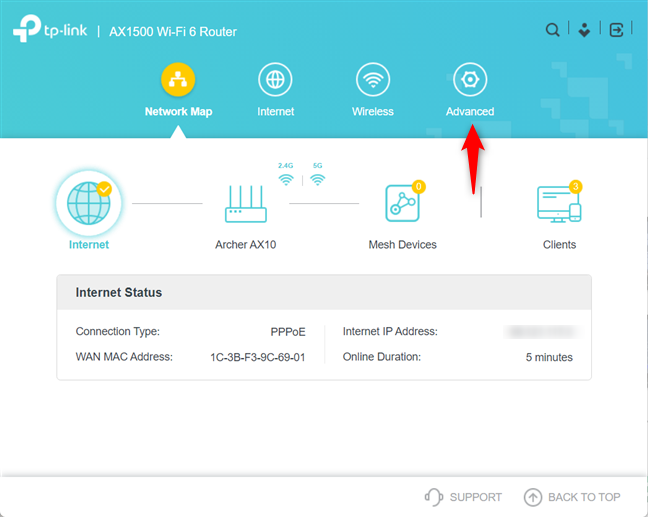
Vai ad Avanzate
Nella barra laterale sinistra, scorri verso il basso e premi IPv6 . Quindi, puoi vedere tutte le impostazioni IPv6 del tuo router TP-Link sulla destra.
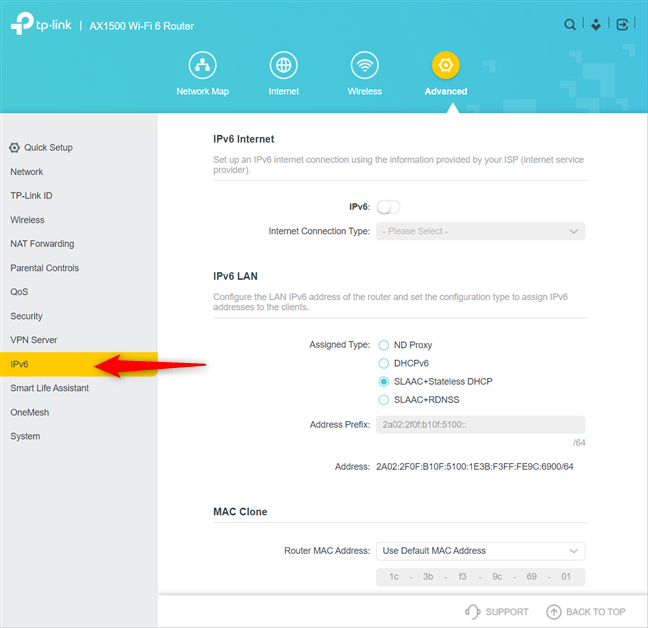
Vai a IPv6 nella colonna a sinistra
SUGGERIMENTO: se desideri gestire il tuo router TP-Link da qualsiasi punto di Internet, ecco come creare e aggiungere un ID TP-Link al tuo router TP-Link Wi-Fi 6 .
Come abilitare IPv6 sul tuo router Wi-Fi 6 TP-Link
Nella sezione Internet IPv6 a destra, imposta l' interruttore IPv6 su On .
Attiva lo switch IPv6
Per impostazione predefinita, il router TP-Link dovrebbe utilizzare lo stesso tipo di connessione Internet e le stesse impostazioni di IPv4. Tuttavia, se non sei soddisfatto delle impostazioni, fai clic o tocca l' elenco a discesa "Tipo di connessione Internet" , scegli il tipo appropriato e inserisci le tue impostazioni.
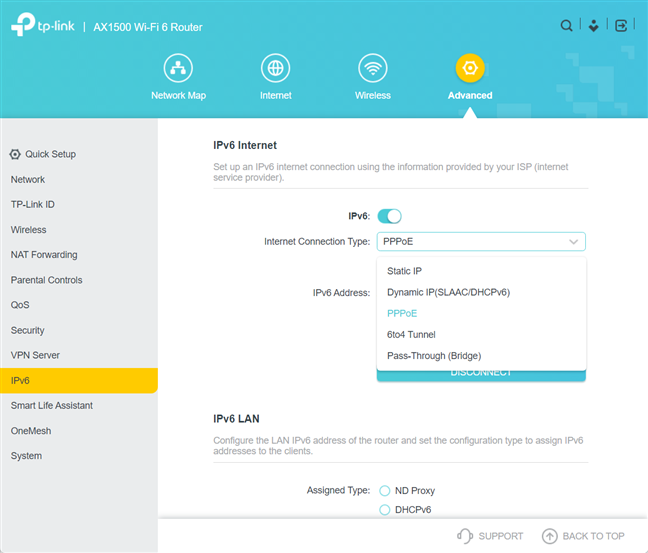
Imposta il tipo di connessione Internet
La nostra connessione Internet è PPPoE e il router TP-Link Wi-Fi 6 controlla correttamente l'opzione "Condividi la stessa sessione PPPoE con IPv4", il che significa che non c'erano altre configurazioni da fare. Tuttavia, se hai un tipo di connessione Internet diverso, come IP statico o Tunnel 6to4 , potresti dover inserire le tue impostazioni specifiche. È disponibile anche un collegamento Impostazioni avanzate .
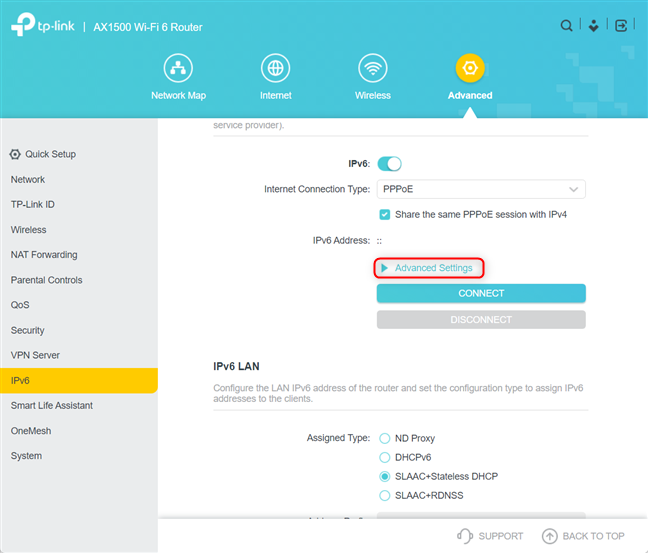
Accedi alle Impostazioni avanzate
Premendo Impostazioni avanzate vengono visualizzate più opzioni di configurazione in cui si imposta il modo in cui il router ottiene gli indirizzi IPv6. Si consiglia di utilizzare Auto o Specificato dall'ISP (dopo aver parlato con loro per ottenere le impostazioni necessarie). Puoi anche impostare quali indirizzi DNS vengono utilizzati. Se vuoi usarne di personalizzati, scegli “Usa i seguenti indirizzi DNS” e inserisci gli indirizzi IPv6 dei tuoi server DNS preferiti.
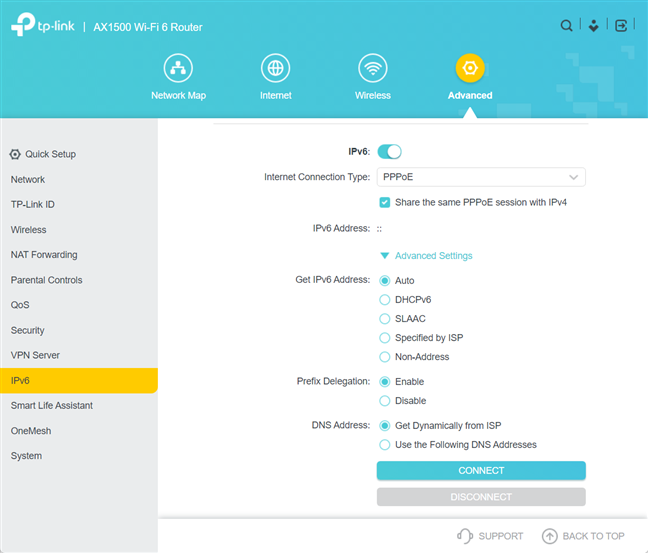
Personalizza come funziona IPv6 sul tuo router TP-Link
Al termine della configurazione, non dimenticare di premere Connetti , in modo che il router TP-Link si connetta a Internet utilizzando le nuove impostazioni e inizi a utilizzare un indirizzo IPv6.
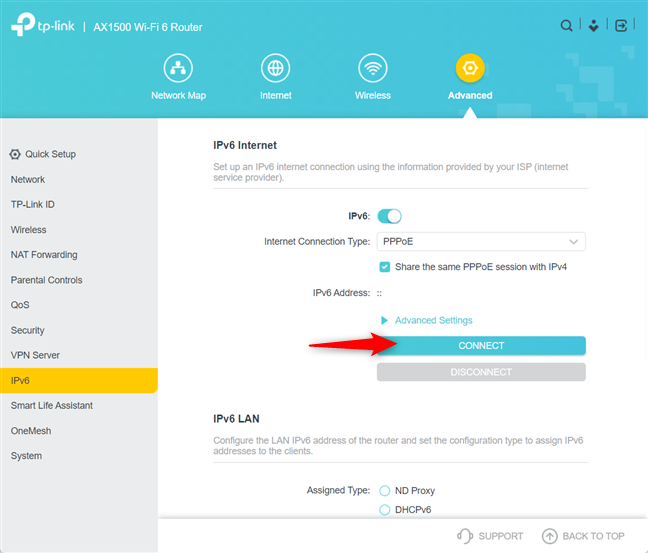
Premi Connetti per utilizzare IPv6
La tua connessione Internet non funzionerà per un paio di secondi mentre il router stabilisce la connessione tramite IPv6.
SUGGERIMENTO: se desideri le migliori prestazioni dal tuo router TP-Link, è una buona idea aggiornarne il firmware. Leggi questa guida per sapere come: 2 modi per aggiornare il firmware su un router TP-Link Wi-Fi 6 .
BONUS: imposta come il router TP-Link Wi-Fi 6 utilizza gli indirizzi IPv6 nella tua rete
Quando si abilita IPv6 utilizzando i passaggi precedenti, il router TP-Link utilizza anche gli indirizzi IPv6 per i computer e i dispositivi all'interno della rete. Questi funzionano in parallelo con i vecchi indirizzi IPv4. Pertanto, non dovresti preoccuparti di non accedere a computer e dispositivi utilizzando gli indirizzi IPv4 più brevi. Tuttavia, se si desidera configurare la modalità di assegnazione degli indirizzi IPv6 da parte del router TP-Link nella pagina IPv6, scorrere fino alla sezione LAN IPv6 a destra. Quindi, modifica il tipo assegnato e il prefisso dell'indirizzo nel modo desiderato.
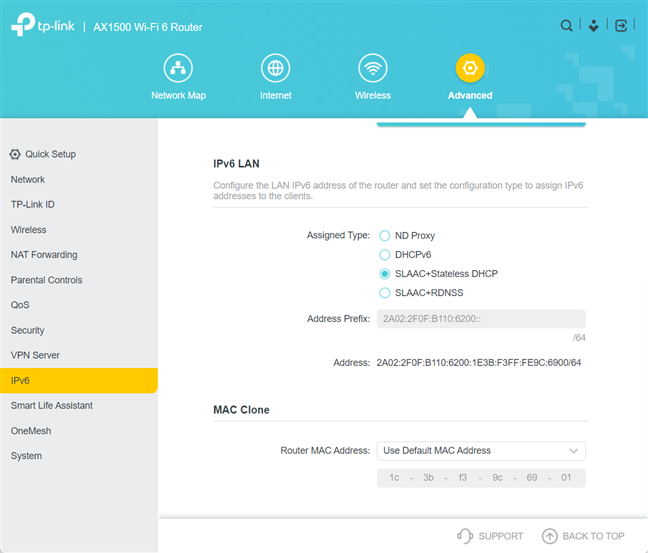
La sezione LAN IPv6
Tuttavia, per la maggior parte degli utenti, le impostazioni predefinite utilizzate dal router TP-Link funzionano perfettamente e non è necessario modificare nulla.
Hai problemi con l'abilitazione di IPv6 sul tuo router Wi-Fi 6 TP-Link?
Dopo aver effettuato la configurazione iniziale di un router Wi-Fi 6 TP-Link , accediamo sempre alle impostazioni avanzate per abilitare IPv6. Questo perché vogliamo godere di una connessione Internet leggermente più veloce e più sicura. Ti consigliamo di fare lo stesso seguendo i passaggi di questa guida. Al termine, facci sapere in un commento se hai riscontrato problemi e se hai domande sull'intero processo.